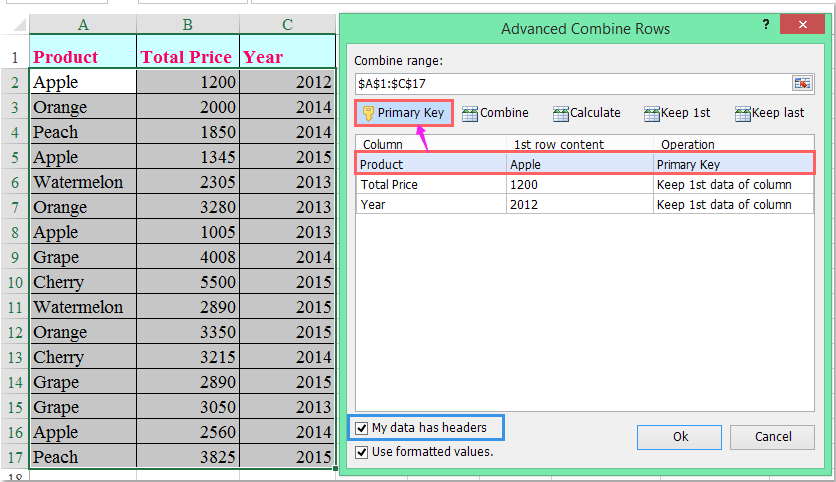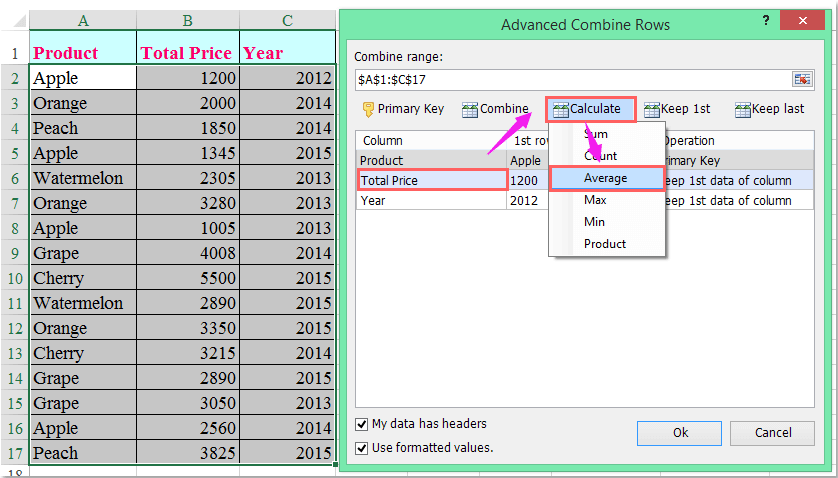Excelで別の列のテキストに基づいて値を平均するにはどうすればよいですか?
ある列にカテゴリや項目があり、もう一方の列に数値データがある場合、最初の列の特定の項目に基づいて数値の平均を計算したいことがあります。このガイドはその方法を説明します。例えば、A列に商品名があり、B列に総価格がある場合、次のスクリーンショットのように各商品の平均価格を計算できます。また、このガイドでは2つの方法(数式を使用する方法とKutools for Excelを使用する方法)を紹介します。
Kutools for Excelを使用して別の列のテキストに基づいて値を平均する
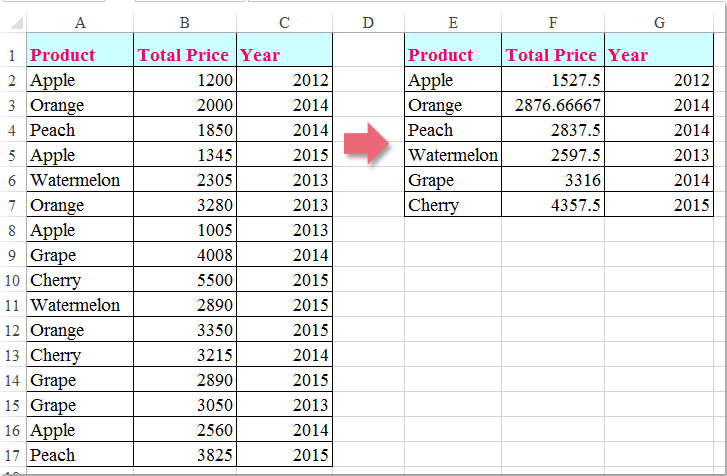
数式を使用して別の列のテキストに基づいて値を平均する
別の列のデータに基づいて平均を計算するには、以下の数式が役立つかもしれません。次のように操作してください:
1. まず、A列から一意の値を抽出する必要があります。配列数式 =IFERROR(INDEX($A$2:$A$17, MATCH(0,COUNTIF($E$1:E1, $A$2:$A$17), 0)),"") を空白セル(例:E2)に入力し、正しい結果を得るために Ctrl + Shift + Enter キーを同時に押してください。スクリーンショットをご覧ください:
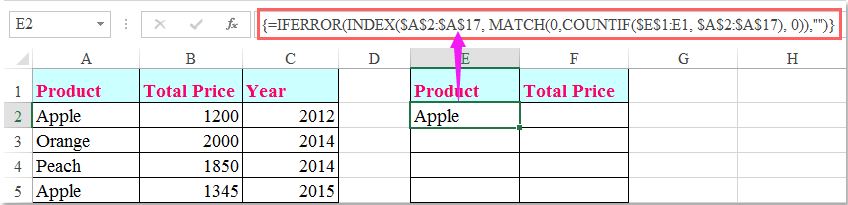
注: 上記の数式では、A2:A17は一意の値を抽出したいリストであり、E1は抽出結果を表示したい列の最初のセルです。
2. 次に、すべての一意の値が抽出されるまでフィルハンドルを下にドラッグし、空白セルが表示されたら終了します。スクリーンショットをご覧ください:

3. A列から一意の値を抽出した後、この数式 =AVERAGEIF($A$2:$A$17,E2,$B$2:$B$17) をF2セルに入力して「Apple」の平均を計算し、その後、この数式を適用したいセルまでフィルハンドルをドラッグします。すると、特定のテキストに基づいた値の平均が一度に計算されます。スクリーンショットをご覧ください:
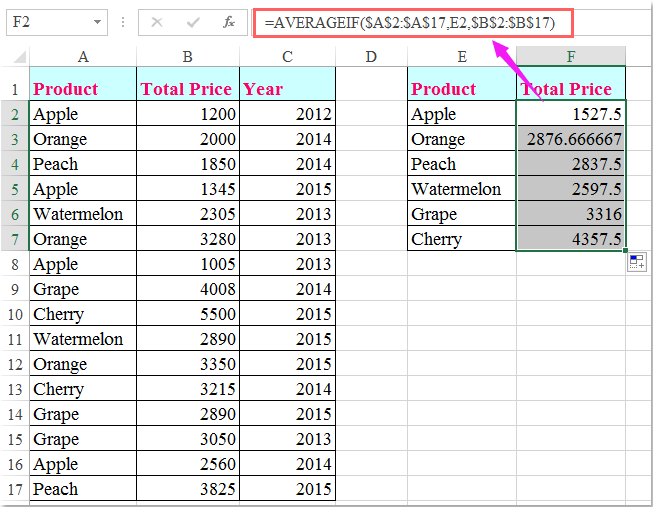
注: この数式では、A2:A17 は平均を取る基準となる特定のテキストを含む元のデータ、E2 は抽出された一意の値、B2:B17は平均を計算したい総価格の列です。
Kutools for Excelを使用して別の列のテキストに基づいて値を平均する
Kutools for Excelを持っている場合、高度な行のマージ機能を使用して、別の列のデータに基づいて対応する値を結合、合計、または平均することができます。
Kutools for Excelをインストール後、次の手順を行ってください:( 今すぐ Kutools for Excel を無料ダウンロード! )
1. 使用したいデータ範囲を選択します。
2. 「Kutools」>「 統合と分割」>「高度な行のマージ」をクリックします。スクリーンショットをご覧ください:

3. 高度な行のマージダイアログボックスで、平均を取る基準となる特定の値を含む列をクリックし、「メインキー」をクリックしてそれを主キーとして設定します。スクリーンショットをご覧ください:
ヒント: 選択範囲にヘッダーが含まれている場合は、「 データにヘッダーが含まれている」オプションをチェックしてください。
4. 平均を計算したいもう一つの列をクリックし、「計算」>「平均」をクリックします。スクリーンショットをご覧ください:
5. 設定が完了したら、「OK」ボタンをクリックします。これで、A列の同じデータに基づいて総価格の平均が計算されます。スクリーンショットをご覧ください:

Kutools for Excel - 必要なツールを300以上搭載し、Excelの機能を大幅に強化します。永久に無料で利用できるAI機能もお楽しみください!今すぐ入手
デモ: Kutools for Excelを使用して別の列に特定のテキストが含まれる場合に値を平均する
最高のオフィス業務効率化ツール
| 🤖 | Kutools AI Aide:データ分析を革新します。主な機能:Intelligent Execution|コード生成|カスタム数式の作成|データの分析とグラフの生成|Kutools Functionsの呼び出し…… |
| 人気の機能:重複の検索・ハイライト・重複をマーキング|空白行を削除|データを失わずに列またはセルを統合|丸める…… | |
| スーパーLOOKUP:複数条件でのVLookup|複数値でのVLookup|複数シートの検索|ファジーマッチ…… | |
| 高度なドロップダウンリスト:ドロップダウンリストを素早く作成|連動ドロップダウンリスト|複数選択ドロップダウンリスト…… | |
| 列マネージャー:指定した数の列を追加 |列の移動 |非表示列の表示/非表示の切替| 範囲&列の比較…… | |
| 注目の機能:グリッドフォーカス|デザインビュー|強化された数式バー|ワークブック&ワークシートの管理|オートテキスト ライブラリ|日付ピッカー|データの統合 |セルの暗号化/復号化|リストで電子メールを送信|スーパーフィルター|特殊フィルタ(太字/斜体/取り消し線などをフィルター)…… | |
| トップ15ツールセット:12 種類のテキストツール(テキストの追加、特定の文字を削除など)|50種類以上のグラフ(ガントチャートなど)|40種類以上の便利な数式(誕生日に基づいて年齢を計算するなど)|19 種類の挿入ツール(QRコードの挿入、パスから画像の挿入など)|12 種類の変換ツール(単語に変換する、通貨変換など)|7種の統合&分割ツール(高度な行のマージ、セルの分割など)|… その他多数 |
Kutools for ExcelでExcelスキルを強化し、これまでにない効率を体感しましょう。 Kutools for Excelは300以上の高度な機能で生産性向上と保存時間を実現します。最も必要な機能はこちらをクリック...
Office TabでOfficeにタブインターフェースを追加し、作業をもっと簡単に
- Word、Excel、PowerPointでタブによる編集・閲覧を実現。
- 新しいウィンドウを開かず、同じウィンドウの新しいタブで複数のドキュメントを開いたり作成できます。
- 生産性が50%向上し、毎日のマウスクリック数を何百回も削減!
全てのKutoolsアドインを一つのインストーラーで
Kutools for Officeスイートは、Excel、Word、Outlook、PowerPoint用アドインとOffice Tab Proをまとめて提供。Officeアプリを横断して働くチームに最適です。
- オールインワンスイート — Excel、Word、Outlook、PowerPoint用アドインとOffice Tab Proが含まれます
- 1つのインストーラー・1つのライセンス —— 数分でセットアップ完了(MSI対応)
- 一括管理でより効率的 —— Officeアプリ間で快適な生産性を発揮
- 30日間フル機能お試し —— 登録やクレジットカード不要
- コストパフォーマンス最適 —— 個別購入よりお得